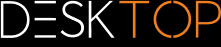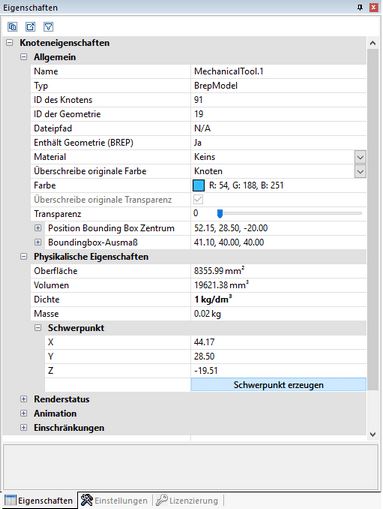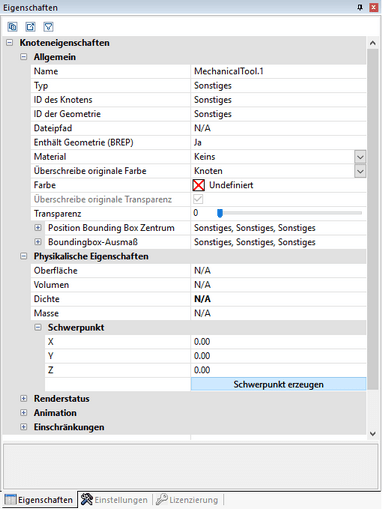|
Eigenschaften selektierter Objekte anzeigen und ändern |
Scroll
 | |
|
Sobald ein Objekt selektiert ist, werden im Teilfenster Eigenschaften dessen Knoteneigenschaften angezeigt und können dort editiert werden (siehe erste/linke Abbildung):
Wenn mehrere Objekte selektiert sind, werden unter Knoteneigenschaften nur jene angezeigt, die für alle selektierten Objekte übereinstimmen. Andernfalls erscheint der Eintrag Sonstiges (siehe zweite/rechte Abbildung):
Erfolgt eine Änderung (z. B. der Farbeigenschaft) auf mehrere selektierte Objekte, für die Sonstiges anzeigt wird, wirkt sich diese Änderung auf alle selektierten Objekte aus.
Ein Klick in den Hintergrund hebt eine vorhandene Selektion auf und zeigt die Eigenschaften der aktiven Szene. Diese Szeneneigenschaften sind auch unter Einstellungen > Aktive Szene zu finden, entsprechend kann eine Vorkonfiguration für neue Szenen unter Einstellungen > Standard > Szene vorgenommen werden.
Sollte das Fenster Eigenschaften von einem anderen Fenster verdeckt worden sein, bringt das Erzeugen einer Selektion das Eigenschaftenfenster in den Vordergrund. Dieses Verhalten kann unter Einstellungen > Standard > Programm > Benutzeroberfläche > Eigenschaftenfenster im Vordergrund abgestellt werden.
In einigen Fenstern sowie in den Eigenschaften ist es möglich, über die beiden Schaltflächen am oberen Fensterrand dessen Inhalt als CSV-Datei zu exportieren oder in der Windows-Zwischenablage zu speichern.